win11浏览器在哪里找 win11的ie浏览器在哪里
更新时间:2024-09-26 13:02:26作者:jiang
Win11浏览器在哪里找?Win11的IE浏览器在哪里?随着Windows 11操作系统的推出,许多用户对其自带的IE浏览器产生了疑问,实际上Windows 11已经放弃了IE浏览器,取而代之的是全新的Edge浏览器。用户可以在Windows 11系统中直接使用Edge浏览器进行网页浏览和其他操作,而IE浏览器已经停止更新和支持。想要找到Win11浏览器,就直接使用系统自带的Edge浏览器即可。
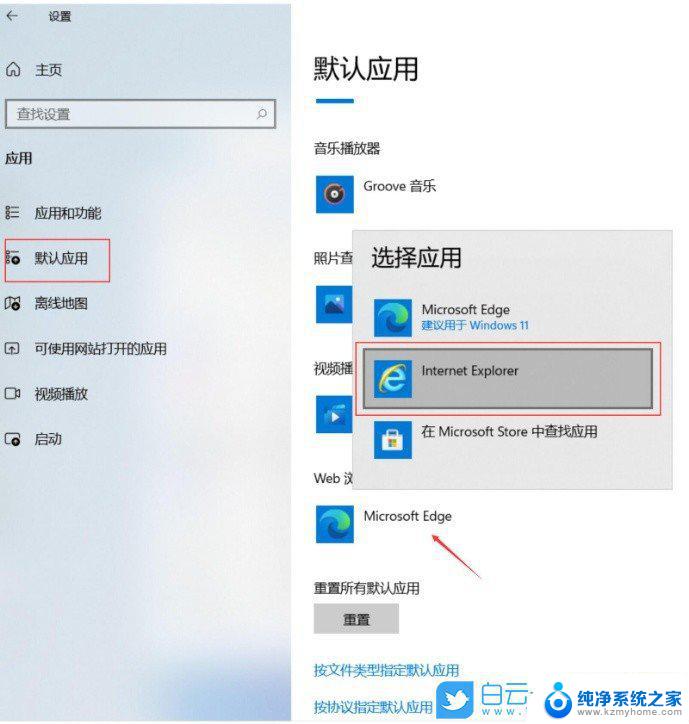
win11的ie浏览器位置介绍:
1.打开控制面板,可以在搜索中输入“控制面板”来打开。
2.点击“Internet 选项”,在弹出的窗口中选择“高级”选项卡。往下拉。
3.找到“启动第三方浏览器扩展”将这个选项前的勾去掉,点击右下角的应用。
4.点击右上角的“?”即可打开完整的IE11浏览器,该模式下IE浏览器基本不会出现兼容性问题。
5.右键任务栏上的IE图标,选择“固定到任务栏”。下次就可以直接从任务栏打开IE11浏览器了。
以上就是win11浏览器在哪里找的全部内容,如果有遇到这种情况,那么你就可以根据小编的操作来进行解决,非常的简单快速,一步到位。
win11浏览器在哪里找 win11的ie浏览器在哪里相关教程
- win11谷歌浏览器intnet安全选项在哪里 IE浏览器安全设置菜单在哪里
- win11的收藏夹在哪 如何在浏览器中找到收藏夹的位置
- win11系统浏览器怎么换成ie IE浏览器怎么快速切换
- win11如何删除电脑上ie浏览器 如何清除ie浏览器
- win11设置默认ie浏览器 Windows11怎么设置默认浏览器为IE
- win11怎么显示ie浏览器 win11ie浏览器怎么打开
- win11换默认浏览器edge Win11设置默认浏览器为edge方法
- win11如何设置浏览器打开为上次浏览 QQ浏览器如何设置启动时打开上次浏览的页面
- win11其他浏览器主页设置 电脑浏览器怎么修改主页
- win11如何设定浏览器主页 浏览器首页怎么更改
- win11键盘突然变成快捷键 win11键盘快捷键取消方法
- win11电脑唤醒不了 Win11睡眠无法唤醒怎么解决
- win11更新后闪屏无法控制 Win11电脑桌面闪屏无法使用解决方法
- win11如何调出外接摄像头 电脑摄像头怎么开启
- win11设置样式改变 Win11系统桌面图标样式调整方法
- win11删除任务栏显示隐藏图标 win11任务栏隐藏的图标怎么删除
win11系统教程推荐
- 1 win11更新后闪屏无法控制 Win11电脑桌面闪屏无法使用解决方法
- 2 win11管理已连接网络 Win11如何查看已有网络连接
- 3 取消windows11更新 禁止Win10更新到Win11的方法
- 4 windows11截屏都哪去了 win11截图保存位置
- 5 win11开始放左边 win11任务栏开始键左边设置教程
- 6 windows11系统硬盘 windows11系统新装硬盘格式化步骤
- 7 win11电脑edge浏览器都打不开 win11edge浏览器打不开错误解决方法
- 8 win11怎么设置账户头像 Win11账户头像怎么调整
- 9 win11总是弹出广告 Windows11 广告弹窗关闭教程
- 10 win11下面图标怎么不合并 win11任务栏图标不合并显示设置步骤